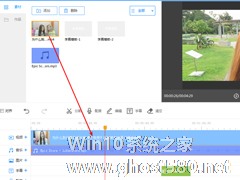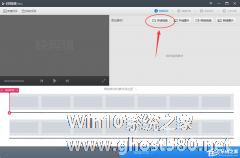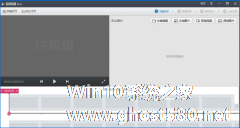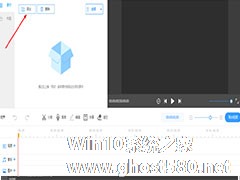-
EV剪辑如何添加中英文双字幕?EV剪辑添加中英文双字幕的方法
- 时间:2024-05-17 19:52:03
大家好,今天Win10系统之家小编给大家分享「EV剪辑如何添加中英文双字幕?EV剪辑添加中英文双字幕的方法」的知识,如果能碰巧解决你现在面临的问题,记得收藏本站或分享给你的好友们哟~,现在开始吧!
EV剪辑如何添加中英文双字幕?当我们制作视频需要使用ev剪辑添加中英文双字幕应该怎么办呢?那么今天小编就给大家带来ev剪辑添加中英文双字幕的方法步骤,让我们一起来看看吧。
方法/步骤
1、打开EV剪辑软件,进入界面,点击【添加】,导入视频,将视频拖入到轨道,

2、然后点击字幕轨道,可以看到变成了双轨字幕,如图,

3、点击【字幕】图标,弹出创建字幕模板窗口,点击【创建】,
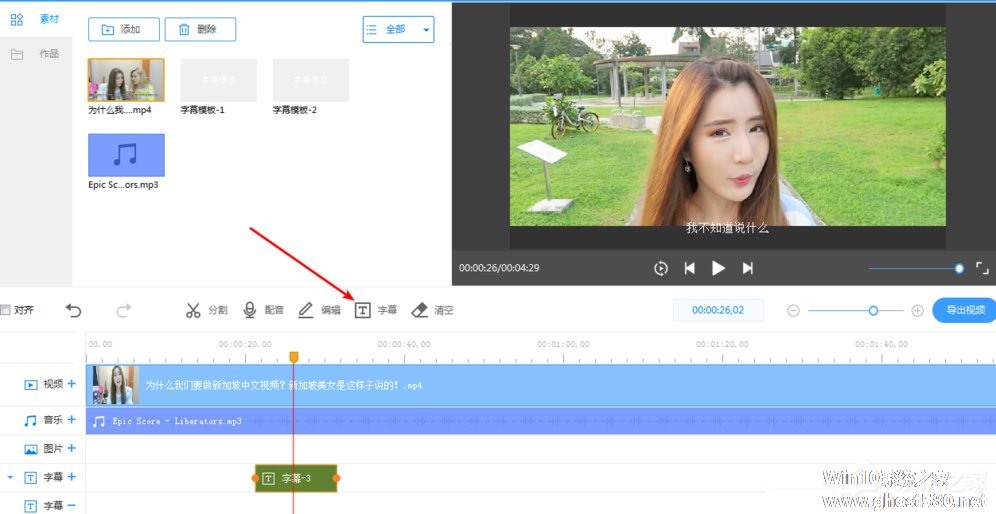

4、在素材栏中可以看到字幕模板,将模板1、模板2分别拖入字幕轨道,

5、点击第一个字幕轨道,弹出窗口,输入中文字幕,设置字号、字体等参数,将字幕模板两边拖长就是显示的时间,然后在右侧视频画面中调整字幕位置,

6、接着点击第二个字幕轨道,输入英文字幕,让它与字幕轨道1上的字幕模板长度一致,然后调整视频画面中的字幕位置,

7、处理完成,查看效果,最后点击【导出视频】,即可保存视频。

以上就是ev剪辑为视频添加中英文双字幕的方法步骤啦,大家都学会啦吗?还想了解更多的软件教程大家可以关注系统之家。
以上就是关于「EV剪辑如何添加中英文双字幕?EV剪辑添加中英文双字幕的方法」的全部内容,本文讲解到这里啦,希望对大家有所帮助。如果你还想了解更多这方面的信息,记得收藏关注本站~
【②文章*来自Win10系统之家!】
相关文章
-
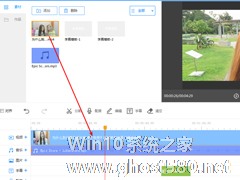
EV剪辑如何添加中英文双字幕?EV剪辑添加中英文双字幕的方法
EV剪辑如何添加中英文双字幕?当我们制作视频需要使用ev剪辑添加中英文双字幕应该怎么办呢?那么今天小编就给大家带来ev剪辑添加中英文双字幕的方法步骤,让我们一起来看看吧。
方法/步骤
1、打开EV剪辑软件,进入界面,点击【添加】,导入视频,将视频拖入到轨道,
2、然后点击字幕轨道,可以看到变成了双轨字幕,如图,
3、点击【字幕】图标,弹... -
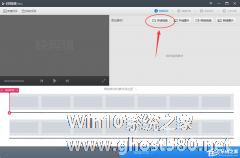
快剪辑如何给视频添加马赛克?快剪辑具有录制视频、边看边剪、无广告等功能,是一款视频剪辑软件。快剪辑要如何给视频添加马赛克呢,下面就给大家分享具体步骤。
1、首先打开电脑中的快剪辑软件,然后在其界面顶部点击“本地视频”,并将想要添加马赛克的视频添加进来;
2、添加完毕后在快剪辑界面下边的素材列表中就可以看到我们刚才添加的视频了,点击该视频右上角的“编辑视频”按钮... -
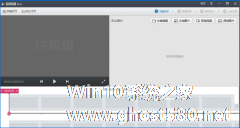
如何在快剪辑中添加贴图?快剪辑是一个视频剪辑软件,里面有很多功能。想要用快剪辑在视频中添加贴图,具体该怎么操作?下面就是在快剪辑中添加贴图的方法,一起来看看吧!
1、打开快剪辑软件。
2、将需要剪辑的视频添加进去。
3、视频添加进去后,点击编辑,就可以进入到编辑界面。<imgsrc="http://www.ghost580.net/d/fil... -
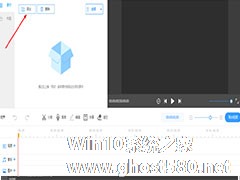
EV剪辑怎么给视频添加字幕?如何给视频添加字幕?给视频加字幕的方法有很多。下面,小编就为大家介绍下EV剪辑给视频添加字幕方法。
打开EV剪辑软件,点击【添加】,导入视频文件,
把视频拉到视频轨道,然后点击【字幕】,
设置字幕的字号、字体、颜色,<imgsrc="http://